Cómo crear un PIN para iniciar sesión en tu Chromebook

Cuando configuró inicialmente su Chromebook, usteduse las credenciales de su cuenta de Google, que, por supuesto, incluye su contraseña. Pero ingresar su contraseña larga cada vez puede ser tedioso. Afortunadamente, Google le permite iniciar sesión con un PIN en lugar de la contraseña de su cuenta. El resultado es similar al uso de un PIN para iniciar sesión en una PC con Windows 10. A continuación, le mostramos cómo puede crear un PIN para iniciar sesión en su Chromebook en lugar de la contraseña de su cuenta de Google.
Crear un Chromebook de inicio de sesión con PIN
Para configurar un PIN para iniciar sesión, diríjase a Configuración> Bloqueo de pantalla e inicio de sesión en la sección "Personas".
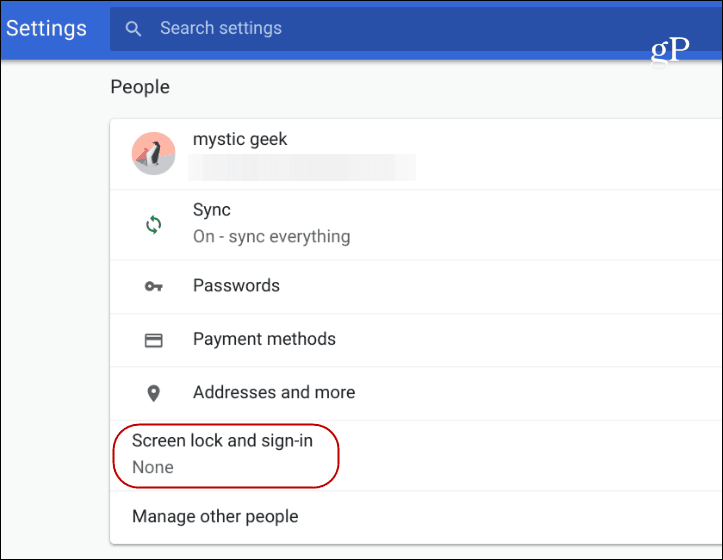
Luego deberá ingresar su contraseña nuevamente y seleccionar PIN o contraseña en la sección "Opciones de bloqueo de pantalla e inicio de sesión" y luego en el botón "Configurar PIN".
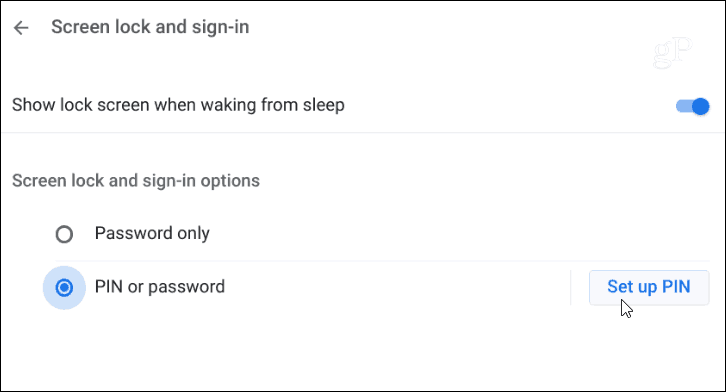
Luego ingrese el número PIN que desea usar- que debe tener al menos seis dígitos, no solo cuatro como cabría esperar. Y también vale la pena mencionar que puede hacer que su PIN tenga más de seis dígitos, lo que es bueno para la seguridad adicional de su Chromebook. Deberá escribir su nuevo PIN dos veces.
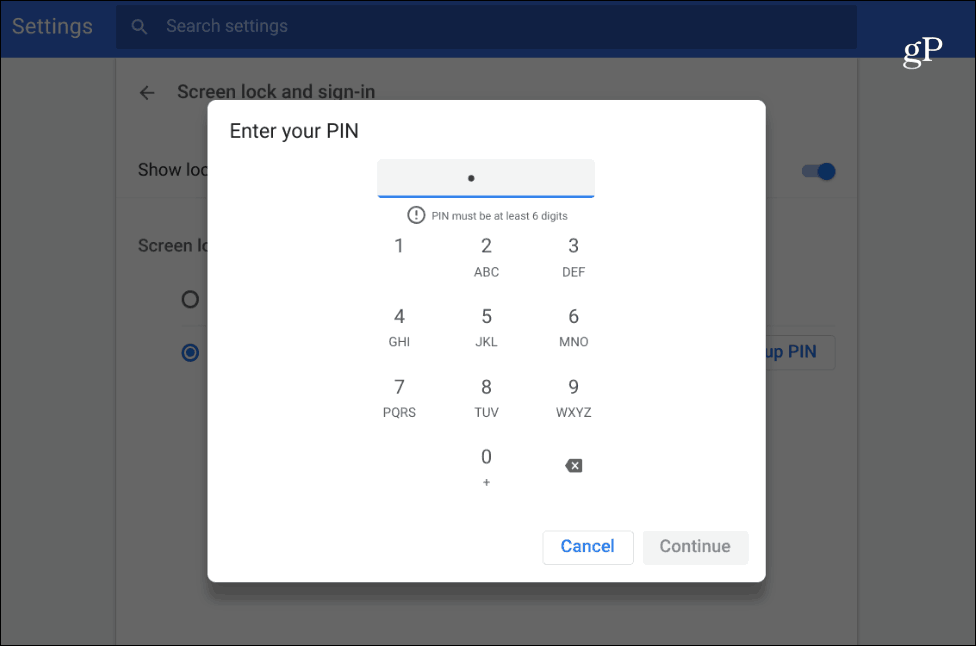
Ahora, la próxima vez que inicies sesión, estaráspresentado con un teclado numérico para escribir su PIN. Puede ingresarlo a través de su teclado, presionando los números a través del panel táctil o, si tiene una pantalla táctil, puede tocar su código. Por supuesto, también puede usar su contraseña habitual si lo desea.
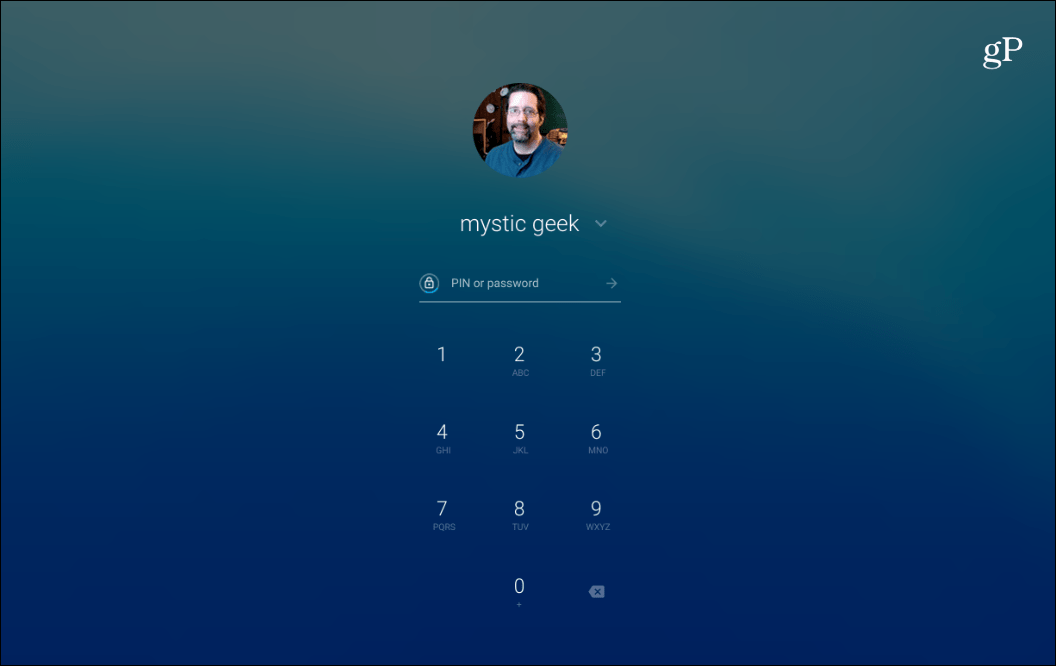
Después de configurar un PIN, la pantalla de inicio de sesión mostrará un teclado numérico, pero aún puede escribir su contraseña si lo desea.
Si necesita cambiar el PIN en el futuro, puede volver a Configuración> Bloqueo de pantalla e inicio de sesión y presione el botón "Cambiar PIN" e ingrese su nuevo PIN tal como lo hizo cuando lo configuró la primera vez.
Si no tienes tu teléfono Android conectado asu Chromebook para usar la función Desbloqueo inteligente, el uso de un PIN ofrece otra forma más fácil de desbloquearlo. Es útil cuando entra y sale de su Chromebook con frecuencia, y especialmente si usa la función de bloqueo de suspensión. Eso requerirá que ingrese un PIN cada vez que cierre la Chromebook para ponerla en suspensión (cerrando la tapa). El uso de la función Sleep Lock ayuda a evitar que personas no deseadas usen su Chromebook.










Deja un comentario